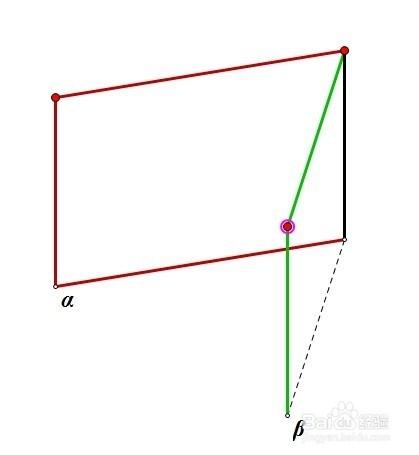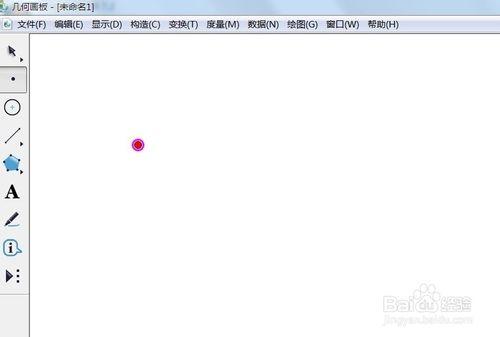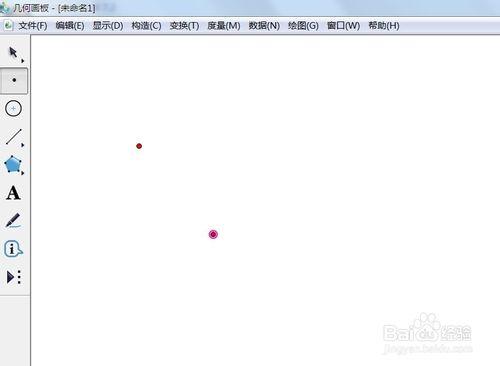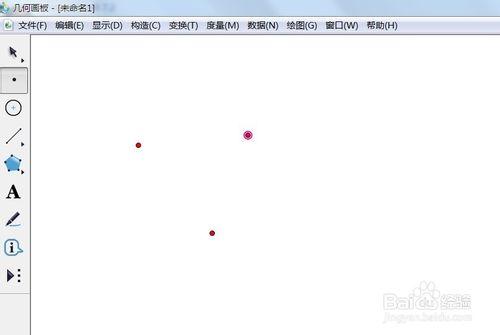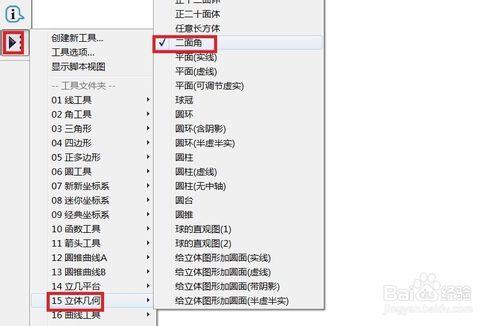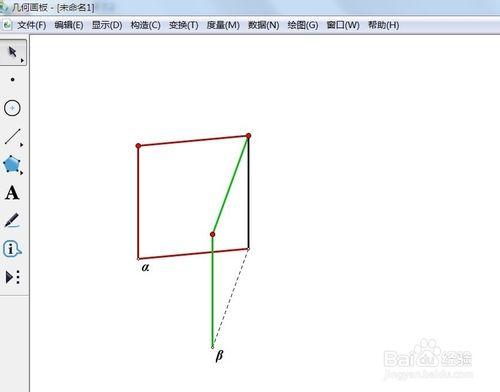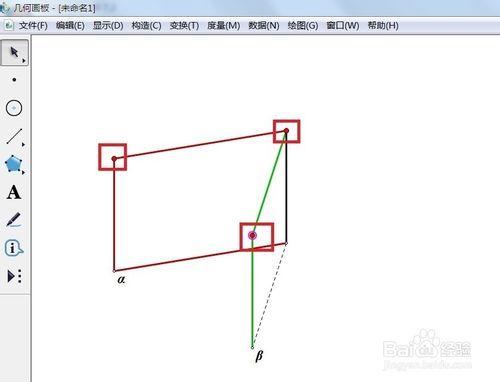幾何畫板可以繪製各種角度的角,那麼能不能繪製出二面角呢?當然可以了,現在我們就來示範一下二面角的畫法。
工具/原料
幾何畫板
電腦
一、確定三點
1.第一點
開啟幾何畫板用側邊欄點工具繪製出一個面的上的一點,如圖所示。
2.第二點
繼續用側邊欄點工具繪製出另一個平面的上的一點,如圖所示。
3.第三點
接著繼續用側邊欄點工具繪製出兩個平面的交線上的一點,如圖所示。
二、繪製二面角
在左邊側邊欄單擊“自定義工具”——立體幾何——二面角,如圖所示。
依次用滑鼠單擊平面上的兩個點,再單擊交線上的一點,二面角就製作好了。
二、調整二面角
選擇側邊欄“移動箭頭工具”,用滑鼠按住三個紅點上下左右拖動可以改變二面角的大小和形狀。
幾何, 畫板, 二面角, 幾何畫板繪製函式影象, 幾何畫板繪製引數曲線, 幾何畫板繪製橢圓, 幾何畫板繪製二次函式, 幾何畫板繪製分段函式, 幾何畫板繪製電子表格, 幾何畫板繪製圓錐曲線, 幾何畫板繪製曲線, 幾何畫板繪製拋物線,